
Команда Символы – гидравлика/пневматика содержит элементы, которые используются при создании гидравлических и пневматических схем.
Создание схем инсталляций связано с вычерчиванием линий, вставкой символов и описаний. CADprofi предоставляет проектировщику соответствующий набор команд, которые упрощают описание элементов схемы и позволяют создавать спецификации на основе данных, полученных от символов и линий, использованных в проекте.

Пример схемы
Все символы в CADprofi вставляются как блоки, которые могут быть скопированы, удалены или отредактированы с помощью стандартных команд CAD платформы. Большая часть символов может быть также отредактирована с помощью команд CADprofi, например таких как Быстрое редактирование, Редактировать символы и Удалить символы.
Символы часто применяются для графического отображения реального оборудования, арматуры и других элементов инсталляций, что позволяет добавлять технические параметры и информацию об изделиях, используемых в проекте (команда Атрибуты и описания), таким же образом как при нумерации и маркировке. Эта информация может быть использована при описании чертежей в процессе создания графических легенд или спецификаций (см. стр. 49).
Программа предоставляет несколько опций, облегчающих вставку символов в чертеж.
|
Основные опции (доступны после нажатия кнопки •Вставить символ. •В несколько линий. •По направлению. •В точку. |
|
Опция ‘Вставить символ’
Это опция по умолчанию, которая позволяет вставить символ в любую точку или линию, указанную пользователем на чертеже. При вставке символа в линию угол поворота символа определяется углом линии (угол, указанный в диалоговом окне игнорируется).
Порядок действий
1. Выберите символ в библиотеке.
2. Нажмите кнопку Вставить символ. Диалоговое окно закроется, что позволит Вам выполнить вставку символа на чертеже.
3. Укажите точку на линии, в которую необходимо вставить символ.
4. При необходимости укажите любую точку на чертеже для вставки символа.
5. При необходимости определите угол поворота символа – эта операция доступна только при включенной опции Поворот в диалоговом окне библиотеки.
 |
Вставка в линию Вставку в точку на чертеже
Опция ‘В точку’
Опция В точку может быть использована при необходимости вставки символа в точку, которая лежит на линии, но без автоматической обрезки линии и определения ее угла. При выборе этой опции вставленный символ «игнорирует» линию, не разрывает ее и не использует ее угол в качестве угла поворота. Данная опция применяется во многих случаях, например, при вставке датчиков, которые обычно должны касаться линий.
Порядок действий
1. Выберите символ в библиотеке.
2. Нажмите
кнопку  для открытия выпадающего
списка опций вставки.
для открытия выпадающего
списка опций вставки.
3. Выберите опцию В точку и вставьте символ в чертеж.
4. Укажите точку на линии, в которую необходимо вставить символ.
5. При необходимости укажите любую точку на чертеже для вставки символа.
6. При необходимости определите угол поворота символа – эта операция доступна только при включенной опции Поворот в диалоговом окне библиотеки.
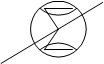 |
Вставка символа без его подгонки к линии
Опция ‘По направлению’
Опция По направлению позволяет точно определять точку вставки символа относительно других объектов на чертеже. Это позволяет вставлять символ в точку с привязкой к расположению другого символа.
Порядок действий
1. Выберите символ в библиотеке.
2. Нажмите
кнопку  для открытия выпадающего
списка опций вставки.
для открытия выпадающего
списка опций вставки.
3. Выберите опцию По направлению. Диалоговое окно закроется, что позволит Вам выполнить вставку символа на чертеже.
4. Укажите линию, в которую необходимо вставить символ (P1).
5. Укажите точку вставки символа, относительно которого Вы хотите определить положение вставляемого элемента (P2).
6. Укажите дополнительный отступ или нажмите клавишу Enter для подтверждения выбора точки вставки.
7. При необходимости определите угол поворота символа – эта операция доступна только при включенной опции Поворот в диалоговом окне библиотеки.
8. Символ будет вставлен в чертеж с завершением команды (если не была выбрана опция Многократная вставка).
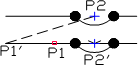 |
Вставка символа по направлению
Опция ‘В несколько линий’
Опция В несколько линий позволяет быстро вставить выбранные символы в несколько линий. Вставка может быть выполнена во все линии, которые пересекает „линия выбора”, которая определяется при вставке указанием двух точек (P1–P2).
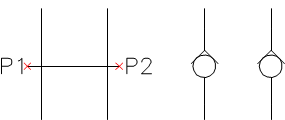 |
Вставка символов в несколько линий
Порядок действий
1. Выберите символ в библиотеке.
2. Нажмите
кнопку  для открытия выпадающего
списка опций вставки.
для открытия выпадающего
списка опций вставки.
3. Выберите опцию В несколько линий. Диалоговое окно закроется, что позволит Вам выполнить вставку символа на чертеже.
4. Укажите первую точку «секущей линии», которая будет пересекать линии (P1).
5. Укажите вторую точку «секущей линии», которая будет пересекать линии (P2).
6. Выбранный символ будет вставлен во все линии, пересеченные “секущей линией”.
Диалоговое окно Символы – гидравлика/пневматика содержит следующие элементы:
Панель инструментов:
•Добавить в избранное – копирует символ в *Избранное*).
– копирует символ в *Избранное*).
•Удалить  –
удаляет выбранный символ из категории *Избранное*.
–
удаляет выбранный символ из категории *Избранное*.
|
Выпадающее меню – опции меню, которое отображается после щелчка правой кнопкой мыши на выбранном символе. Команды в этом меню аналогичны командам панели инструментов окна. |
|
Категории – набор всех категорий и символов библиотеки, представленный в виде раскрывающегося структурного списка. Пользователь может настроить порядок отображения элементов этого списка с помощью следующих опций:
•Сортировка – элементы списка отображаются в алфавитном порядке.
•Показать стандарты – включает/выключает сортировку символов по стандартам.
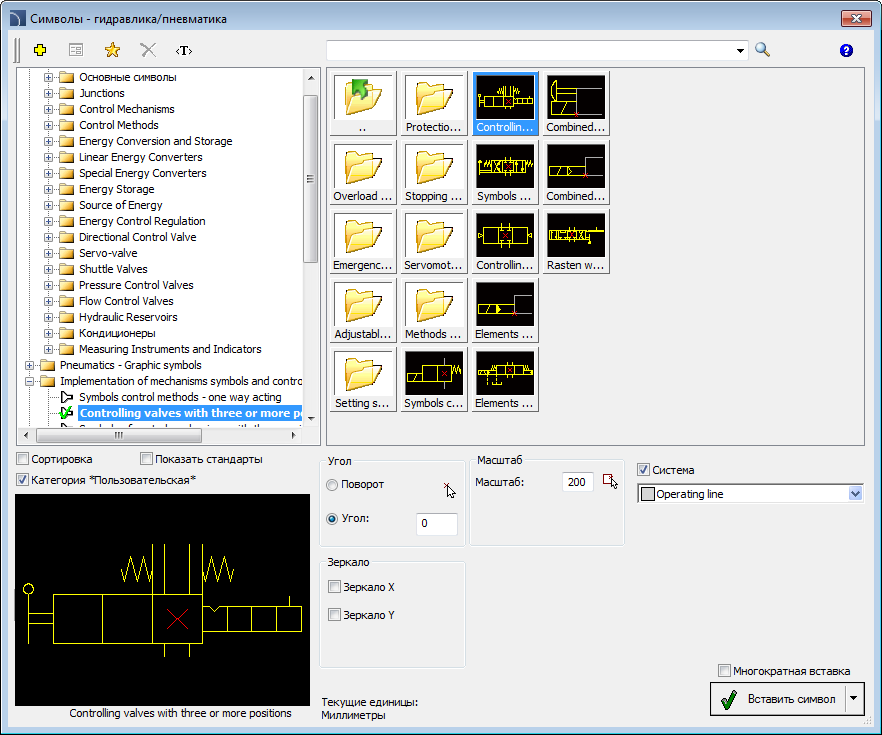
Диалоговое окно Символы – гидравлика/пневматика
Эскизы – отображает содержимое выбранной категории в виде эскизов.
Предварительный просмотр – отображает эскиз выбранного элемента. Щелчок правой кнопкой на эскизе открывает окно с увеличенным изображением элемента.
Угол/Поворот – позволяет определить фиксированный угол поворота элемента или включает опцию указания угла поворота элемента при его вставке в чертеж.
Масштаб – определяет масштаб вставленных символов. Вы можете ввести значение масштаба или указать на чертеже существующий символ, масштаб которого будет использован при вставке нового символа.
Система – если в настройках программы включено использование расширенной структуры слоев (см. стр. 11), символы будут вставляться на слои, соответствующие типу инсталляции (системы). При вставке символов в существующие линии опция Система игнорируется и слой символа определяется видом линии.
Зеркало X, Y – включение этой опции создает зеркальное отображение выбранного элемента вдоль осей X или Y.
Данные объекта – позволяет определить технические данные и параметры идентификации символа. Для каждого символа могут быть определены такие данные, как: Артикул, производитель, Номер (по каталогу), DN, PN и др. Для определения параметров введите необходимый текст или выберите значение в выпадающем списке.
Сохранять данные – позволяет сохранять введенные параметры. Данная опция должна быть включена при вставке символов с одинаковыми параметрами.
Многократная вставка – включает/выключает возможность многократной вставки выбранного символа в чертеж. Для завершения процесса многократной вставки необходимо нажать клавишу Enter или Esc.
Порядок действий
1. Запустите
команду Символы – гидравлика/пневматика  на панели инструментов или в меню CADprofi – > CADprofi Mechanical.
на панели инструментов или в меню CADprofi – > CADprofi Mechanical.
2. В диалоговом окне выберите необходимый символ.
3. Определите параметры вставки: Система, Поворот, Масштаб.
4. Нажмите кнопку Вставить символ для указания точки вставки символа.
5. При
необходимости нажмите кнопку  и в
выпадающем меню выберите опцию По направлению для
указания точки вставки относительно других объектов.
и в
выпадающем меню выберите опцию По направлению для
указания точки вставки относительно других объектов.
6. При
необходимости нажмите кнопку  и в
выпадающем меню выберите опцию В точку для вставки символа в указанную точку.
и в
выпадающем меню выберите опцию В точку для вставки символа в указанную точку.
7. При
необходимости нажмите кнопку  и в
выпадающем меню выберите опцию В несколько линий
для одновременной вставки символа в несколько линий.
и в
выпадающем меню выберите опцию В несколько линий
для одновременной вставки символа в несколько линий.
8. Укажите точку на линии для вставки символа.
9. При необходимости укажите любую точку на чертеже для вставки символа.
10. При необходимости определите угол поворота символа (Optional) - данная опция доступна только при выборе опции Поворот в диалоговом окне библиотеки.
11. Символ будет вставлен в чертеж с завершением команды (если не была выбрана опция Многократная вставка).